Tekstberichten uit groepen onderdrukken, zodat u geen meldingen meer ontvangt

Groepsteksten zijn geweldig omdat ze u in staat stellen om samen te werken en met verschillende mensen tegelijk te communiceren terwijl u onderweg bent, wat handig is als u geen mobiele internettoegang heeft en geen speciale chatclient zoals Slack of Hangouts kunt gebruiken.
Toch zijn er momenten waarop mensen overdreven spraakzaam kunnen worden of iedereen meteen begint te praten. Het ene moment is alles stil, het volgende moment wordt je gebombardeerd door tientallen meldingen. Als u probeert wat werk te doen of te wachten op een tekst van iemand anders, kan dit echt vervelend zijn.
Vandaag laten we u zien hoe u groeps-tekstberichten op de iPhone en op elk Android-apparaat dempt.
Hoe groep sms-berichten op de iPhone te onderdrukken
Misschien herinner je je dat we dit in een vorig artikel behandeld hebben-het dempen van groepsberichten is hetzelfde als het dempen van een normale iMessage op je iPhone of iPad.
Om een groep of een andere te dempen sms-bericht op je iPhone, Tik eerst op open iMessage en kies het bericht dat je wilt dempen. Tik vervolgens op de link 'Details' in de rechterbovenhoek.
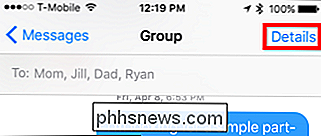
Scrol in de Details omlaag naar de instelling 'Niet storen' en schakel deze in.
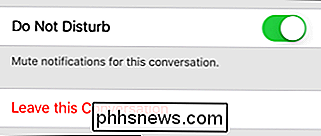
Opmerking: u kunt ook een gesprek sluiten als u het daalt af tot gekheid, werd per ongeluk in het gesprek geplaatst, of je wilt gewoon geen deel meer uitmaken door op "Laat dit gesprek" te tikken. Gewoon geadviseerd, andere mensen in het gesprek worden op de hoogte gesteld wanneer u vertrekt. Als u Do Not Disturb inschakelt, kunt u nog steeds de thread lezen. U krijgt hier gewoon geen meldingen voor.
Tekstberichten uit groepsmodellen op Android
Android-gebruikers hebben een groot aantal opties als het gaat om SMS-klanten. Elke kamer heeft meestal min of meer dezelfde opties, maar ze zullen allemaal anders zijn. Daarom laten we u zien hoe u meldingen kunt uitschakelen met Google Messenger, de officiële zelfstandige Google-app van Google.
Kies in Messenger het bericht dat u wilt dempen en tik op de drie verticale stippen in de rechterbovenhoek . Tik in het resulterende vervolgmenu op "Mensen en opties".
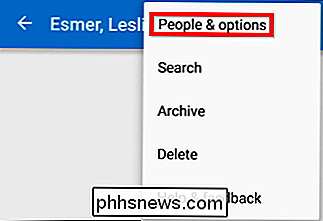
Tik nu eenvoudig in het scherm "Mensen en opties" op "Meldingen" om meldingen uit te schakelen van de betreffende messenger of groep.
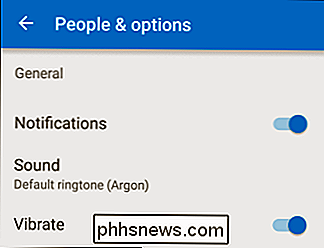
Als u Google gebruikt Hangouts als uw primaire sms-client, dan kan dit op precies dezelfde manier worden gedaan.
Als u een andere app gebruikt voor uw sms-berichten, kunt u de dempingsmogelijkheden waarschijnlijk op dezelfde manier vinden als in dit voorbeeld. Zo niet, dan zijn er veel SMS-klanten die er zijn, zoals Textra, Handcent en GO SMS Pro, om er maar een paar te noemen, naast het aanbod van Google. Uw handset heeft mogelijk zelfs een aangepaste sms-client die door de fabrikant is meegeleverd.
Dus als u een sms-client met muting per bericht wilt gebruiken, wordt u dringend verzocht om te winkelen en er een te vinden die past bij uw behoeften en smaken.

YouTube-kindvriendelijk maken met de YouTube Kids-app
Ouders die zich zorgen maken over hun kinderen en ongepaste YouTube-inhoud hebben nu een handige partner voor hun ouders. Met de YouTube Kids-app kun je eenvoudig een ommuurde tuin maken met kindveilige video's op elk Android- of iOS-apparaat. Wat is YouTube Kids? YouTube is geweldig omdat je video's kunt vinden over alles en nog wat onder de zon.

Als u Windows Search echt niet veel gebruikt, kunt u indexering volledig uitschakelen door de Windows Search-service uit te schakelen. U kunt nog steeds zoeken - het duurt gewoon langer zonder een index. Als u Search wilt uitschakelen omdat dit dingen vertraagt, raden we u aan in te korten welke bestanden en mappen worden geïndexeerd en te kijken of dat het geval is werkt eerst voor jou.



